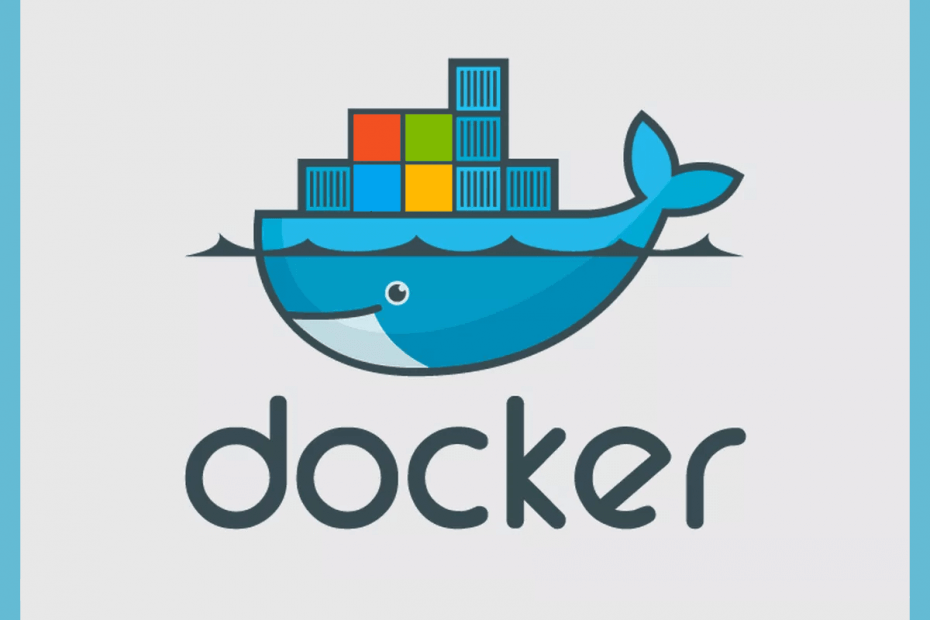
Šī programmatūra novērsīs izplatītākās datora kļūdas, pasargās jūs no failu zaudēšanas, ļaunprātīgas programmatūras, aparatūras kļūmes un optimizēs datoru maksimālai veiktspējai. Labojiet datora problēmas un noņemiet vīrusus tūlīt ar trim vienkāršām darbībām:
- Lejupielādējiet Restoro datoru labošanas rīku kas nāk ar patentēto tehnoloģiju (patents pieejams šeit).
- Klikšķis Sāciet skenēšanu lai atrastu Windows problēmas, kas varētu radīt problēmas ar datoru.
- Klikšķis Labot visu lai novērstu problēmas, kas ietekmē datora drošību un veiktspēju
- Restoro ir lejupielādējis 0 lasītāji šomēnes.
Docker Desktop ir programmatūra Windows mašīnām, kas ļauj izstrādātājiem viegli izveidot ražošanai gatavas konteineru lietojumprogrammas. Tomēr daži lietotāji ir ziņojuši Hyper-V Instalējot Docker Desktop datorā, nav iespējota kļūda un konteinera funkcijas. Līdzīgus jautājumus varat atrast vietnē Reddit kopiena arī.
Vai kādam ir idejas, kā to iespējot? Hiper-v un konteineri operētājsistēmā Windows 10 Pro 64bit ar saderīgu aparatūru (saskaņā ar msinfo32) un visas prasības izpildītas, ti, iespējota BIOS virtualizācija,> 4 GB RAM un tā tālāk. Neskatoties uz to, neviena no PowerSell vai cmd komandām neizdodas. Viņi sūdzas, ka ir jāiespējo viena vai vairākas vecāku funkcijas. Iespējojot, izmantojot Windows funkcijas, nav kļūdu, bet pēc restartēšanas Hyper-v regresija tiek atspējota.
Ja jūs uztrauc šī kļūda, šeit ir daži problēmu novēršanas padomi, kas palīdz novērst Hyper-v un konteineru funkcijas nav iespējotas kļūdas Windows datorā.
Nav iespējams iespējot Hyper-v un konteineru funkcijas
1. Iespējot virtualizāciju Hyper-V BIOS
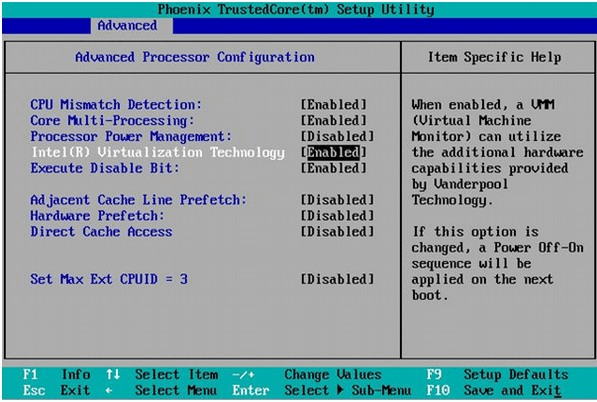
- Pirms Docker var instalēt un iespējot konteineru funkcijas, BIOS jāiespējo Hyper-V, ja vēl neesat to izdarījis.
- Izslēdziet datoru, ja tas ir ieslēgts.
- Restartējiet datoru un nospiediet F2 lai atvērtu BIOS uzstādīt. Funkcijas taustiņš var būt atšķirīgs atkarībā no mātesplates veidotāja.
- Izmantojiet bultiņu pa labi, lai virzītos uz Papildu cilni.
- Izvēlies Virtualizācijas tehnoloģija un nospiediet Enter.
- Atlasiet Iespējot un vēlreiz nospiediet Enter.
- Saglabājiet izmaiņas (F10) un iziet.
- Mēģiniet palaist Docker un pārbaudiet, vai Hyper-v un konteineru funkcijas nav iespējotas kļūda ir novērsta.
Kā vienlaikus izmantot Windows Sandbox un VirtualBox VM
2. Iespējot Hyper-V operētājsistēmā Windows 10
- Ja problēma joprojām pastāv, iespējams, jums būs manuāli jāiespējo Hyper-V virtualizācijas līdzeklis operētājsistēmā Windows 10.
- Nospiediet Windows atslēga + R lai atvērtu Run.
- Tips kontrole un noklikšķiniet LABI.
- Vadības panelī dodieties uz Programs> Programs and Features.
- Kreisajā rūtī noklikšķiniet uz Ieslēdziet vai izslēdziet Windows funkcijas.
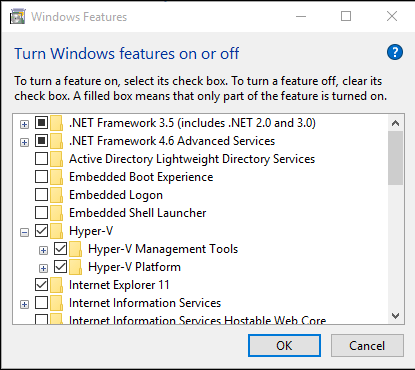
- Atlasiet Hyper-V iekšā logā Windows Features.
- Klikšķis labi lai piemērotu izmaiņas.
- Kad instalēšana ir pabeigta, tiek parādīts aicinājums restartēt datoru.
Iespējot Hyper-V ar CMD un DISM
- Varat arī izmantot komandu DISM un PowerShell, lai iespējotu Hyper-V.
- Ar peles labo pogu noklikšķiniet uz Sākt un atlasiet PowerShell (administrators).
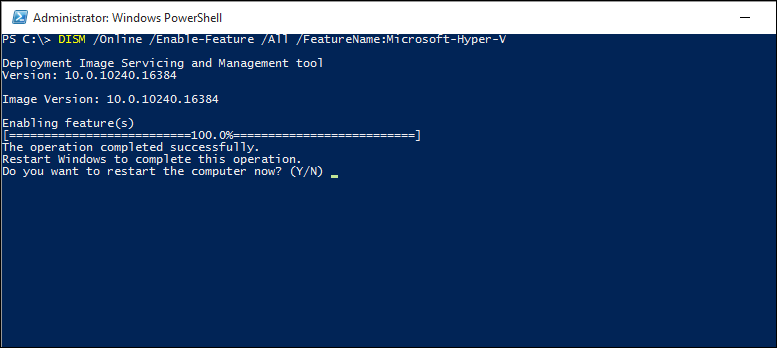
- Logā PowerShell ierakstiet šādu komandu un nospiediet taustiņu Enter.
DISM / tiešsaistē /Iespējot-funkciju / Viss / Funkcijas nosaukums:Microsoft-Hyper-V - Aizveriet PowerShell logu un palaidiet Docker. Pārbaudiet, vai nav uzlabojumu.
3. Mēģiniet noņemt un pārinstalēt Hyper-V
- Ja esat jau instalējis Hyper-V, iespējams, instalācija var būt bojāta, kā rezultātā tiek parādīta Hyper-v kļūda un konteineru funkcijas nav iespējotas. Mēģiniet manuāli noņemt un instalēt Hyper-V, lai redzētu, vai tas palīdz.
- Ar peles labo pogu noklikšķiniet uz Sākt un atlasiet Windows PowerShell (administrēšana).
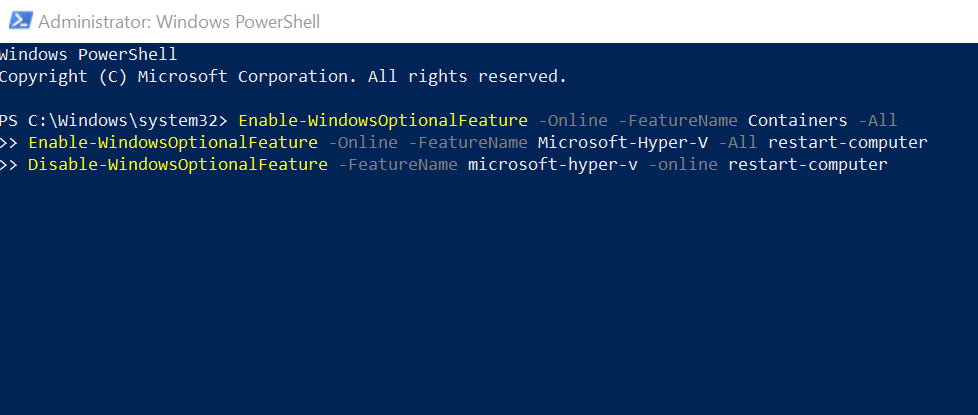
- Logā PowerShell ierakstiet šādu komandu un pa vienam nospiediet taustiņu Enter.
Disable-WindowsOptionalFeature -FeatureName microsoft-hyper-v -online restart-computer
Iespējot-WindowsOptionalFeature -Online -FeatureName Microsoft-Hyper-V -Viss restartēt datoru
Iespējot-WindowsOptionalFeature -Online -FeatureName Containers-All - Pārbaudiet, vai nav uzlabojumu.
- Ja problēma joprojām pastāv, mēģiniet izpildīt šo komandu PowerShell un pārbaudiet, vai tā palīdz.
MOFCOMP% SYSTEMROOT% \ System32 \ WindowsVirtualization. V2.mof
SAISTĪTIE STĀSTI, KURI VAR PATĪKT:
- Labākās virtuālās mašīnas Windows 10 izmantošanai šodien
- Kā palaist 16 bitu lietotnes operētājsistēmā Windows 10 64 bitu [STEP-BY-STEP GUIDE]
- Windows virtuālā darbvirsma varētu pienākt līdz gada beigām
 Vai jums joprojām ir problēmas?Labojiet tos ar šo rīku:
Vai jums joprojām ir problēmas?Labojiet tos ar šo rīku:
- Lejupielādējiet šo datora labošanas rīku novērtēts kā lielisks vietnē TrustPilot.com (lejupielāde sākas šajā lapā).
- Klikšķis Sāciet skenēšanu lai atrastu Windows problēmas, kas varētu radīt problēmas ar datoru.
- Klikšķis Labot visu lai novērstu problēmas ar patentēto tehnoloģiju (Ekskluzīva atlaide mūsu lasītājiem).
Restoro ir lejupielādējis 0 lasītāji šomēnes.
